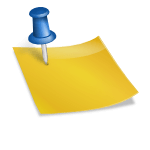UnityHub를 이용하여 빌드하는 과정을 보여줍니다. (사실 제가 다음에도 쓰려고 정리하는 글이긴 합니다.) 사용버전은 2019.4.13f1입니다. (unity2020, 2021, 2022 등 다른 버전에서도 잘 작동합니다.) UnityHub을 이용하여 빌드하는 과정을 보여줍니다. (사실 제가 다음에도 쓰려고 정리하는 글이긴 합니다.) 사용버전은 2019.4.13f1입니다. (unity 2020, 2021, 2022 등 다른 버전에서도 잘 작동합니다.)
I. File->build Settings->플랫폼을 Android로 바꾸는 그림의 왼쪽에 있는 플랫폼에서 Android라고 적혀있는 항목을 클릭합니다. (기본값은 PC, MAC 입니다.) 그 후, Switch Platform 이라고 쓰여져 있는 버튼을 누릅니다. 이때 안드로이드 빌드…가 없으면 설치해줍니다. I. File->build Settings->플랫폼을 Android로 바꾸는 그림의 왼쪽에 있는 플랫폼에서 Android라고 적혀있는 항목을 클릭합니다. (기본값은 PC, MAC 입니다.) 그 후, Switch Platform 이라고 쓰여져 있는 버튼을 누릅니다. 이때 안드로이드 빌드…가 없으면 설치해줍니다.
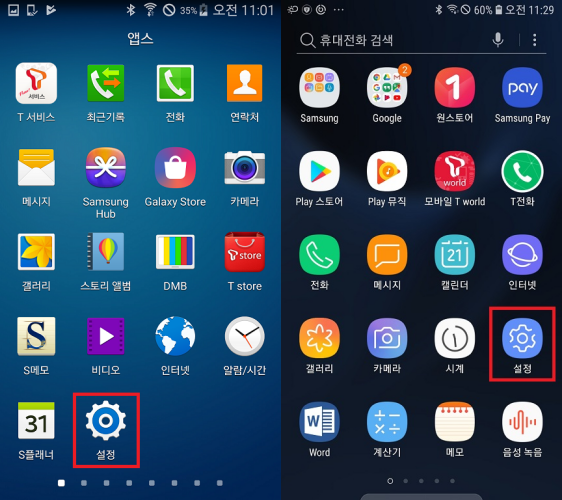
II. Edit -> Preferences -> External Tools에서 JDK, SDK, NDK가 있는지 확인 후 체크한다. 만약 노란색 주의 표시가 뜨면 유니티허브에서 JDK, SDK, NDK를 설치해 준다. 설치 후 노란색 주의 표시가 사라지면 정상적으로 설치된 셈이다. II. Edit -> Preferences -> External Tools에서 JDK, SDK, NDK가 있는지 확인 후 체크한다. 만약 노란색 주의 표시가 뜨면 유니티허브에서 JDK, SDK, NDK를 설치해 준다. 설치 후 노란색 주의 표시가 사라지면 정상적으로 설치된 셈이다.
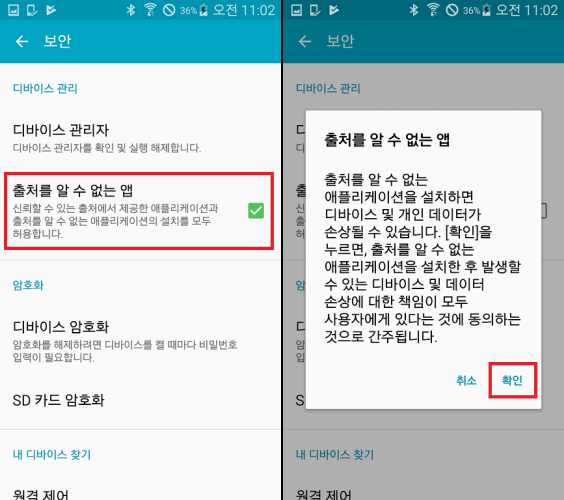
III. File -> build Settings -> PlayerSettings III. File -> build Settings -> PlayerSettings

IV. Player -> 앱 아이콘의 등록, 회사명, 앱명, 버전의 적기 아래 그림에 표시되는 정보는 Product Name(앱명), Default Icon(앱 아이콘)이다. 당사 Name : 회사명 Product Name : 앱명 Version : 버전 Default Icon : 앱 아이콘 IV. Player -> 앱 아이콘의 등록, 회사명, 앱명, 버전의 적기 아래 그림에 표시되는 정보는 Product Name(앱명), Default Icon(앱 아이콘)이다. 당사 Name : 회사명 Product Name : 앱명 Version : 버전 Default Icon : 앱 아이콘
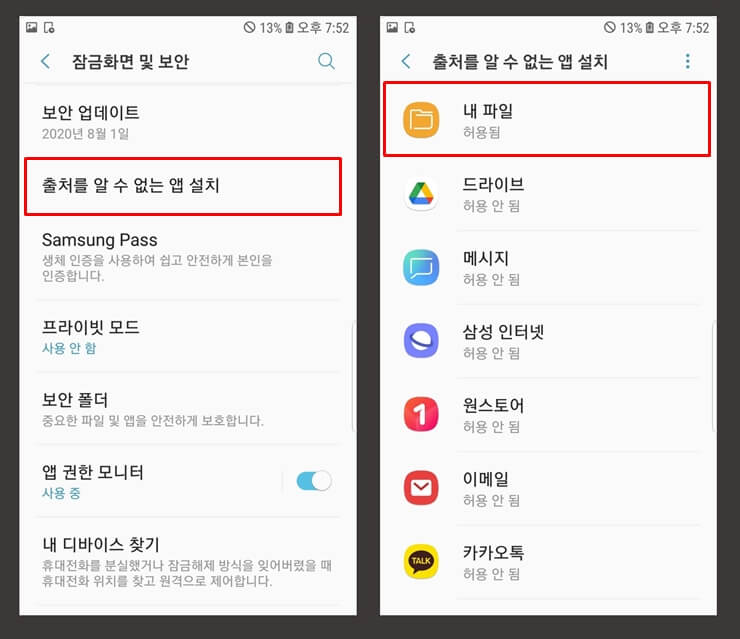
앱명, 아이콘 앱명, 아이콘

V. Other Settings에서 Package Name 확인(플레이스토어 앱을 등록하면 저 이름으로 링크가 생성된다.) V. Other Settings에서 Package Name 확인(플레이스토어 앱을 등록하면 저 이름으로 링크가 생성된다.)
VI. Build할 APK에서 설치하는 장면을 Add Open Scenes에 불러온다. 체크박스 옵션을 확인한 후 Build 버튼을 누른다. 그냥 누르기만 하면 APK 파일로 빌드된다. Build App Bundle (Google Play): 체크 시 플레이 스토어 업로드용으로 다운로드 되는 Development Build : 개발자 모드 활성화 이후 아래와 같이 apk 파일이 만들어진다. VI. Build할 APK에서 설치하는 장면을 Add Open Scenes에 불러온다. 체크박스 옵션을 확인한 후 Build 버튼을 누른다. 그냥 누르기만 하면 APK 파일로 빌드된다. Build App Bundle (Google Play): 체크 시 플레이 스토어 업로드용으로 다운로드 되는 Development Build : 개발자 모드 활성화 이후 아래와 같이 apk 파일이 만들어진다.
VII. apk 파일을 컴퓨터에서 Google 드라이브로 옮기고 휴대폰에서 Google 드라이브로 들어가 다운로드 한다.(apk를 받는 여러 가지 방법 중 하나를 제시합니다.) 아래와 같이 자주 다운로드 된 것을 볼 수 있다. (앱 화면과 게임 실행 화면을 업로드 합니다.) VII. apk 파일을 컴퓨터에서 Google 드라이브로 옮기고 휴대폰에서 Google 드라이브로 들어가 다운로드 한다.(apk를 받는 여러 가지 방법 중 하나를 제시합니다.) 아래와 같이 자주 다운로드 된 것을 볼 수 있다. (앱 화면과 게임 실행 화면을 업로드 합니다.)
앱 화면 앱 화면
게임 실행 화면 게임 실행 화면